如何在 Windows 11 中安装 PL2303 (Prolific) 驱动程序
怎么入门文章编程?需要学习哪些知识点?这是新手们刚接触编程时常见的问题;下面golang学习网就来给大家整理分享一些知识点,希望能够给初学者一些帮助。本篇文章就来介绍《如何在 Windows 11 中安装 PL2303 (Prolific) 驱动程序》,涉及到,有需要的可以收藏一下
Prolific PL2303 电缆允许您将串行设备连接到计算机上的 USB 端口。但是,一些用户报告在 Windows 11 中缺少 PL2303 驱动程序时遇到了问题。
在大多数情况下,Windows 11 应自动安装电缆驱动程序,但有时您必须手动下载 PL2303 驱动程序 Windows 11。
尽管大多数用户在遇到错误时都放弃了使用电缆的想法,但解决方法却相当简单。
按照此下载、安装和故障排除教程了解如何在 Windows 11 中安装 PL2303 USB 到串行驱动程序并解决问题。
为什么 Windows 不自动安装驱动程序?
每当您将新设备或外围设备连接到您的计算机时,Windows 理想情况下应该会自动检测它并下载相关驱动程序。但并非每件硬件都是如此。
驱动程序只有在提交给 Microsoft 并得到他们的批准后才会安装。设备制造商应该提交他们的驱动程序并获得微软的批准,以便将它们与其他 Windows 更新一起发布。
但他们中的一些人不这样做。一些由于缺乏资源,其他人可能会发现在他们的官方网站上上传这些驱动程序是一个更方便的选择。
不过,也有制造商最初获得了 Microsoft 批准的驱动程序,但在其网站上上传了后续更新。
除此之外,一些用户在不知不觉中配置了设置,使 Windows 不会自动搜索更新。
此外,有时计算机上已经安装了驱动程序,但您仍可能无法访问或使用相关设备。
以下是与 Prolific PL2303 USB 转串口适配器相关的一些可能错误:
- Prolific PL2303 此设备无法启动(代码 10)
- Prolific PL2303 没有为此设备安装驱动程序
- Prolific PL2303 设备驱动程序未成功安装
当驱动程序损坏或过时时就是这种情况。在这种情况下,除非您检查设备管理器,否则似乎没有安装相关驱动程序。此外,请阅读本文以了解如何修复 Windows 11 中过时的驱动程序错误。
现在您已经了解了 Windows 自动检测和安装相关驱动程序的整个概念是如何工作的,现在让我们引导您完成在 Windows 11 中安装 PL2303 驱动程序的步骤。
如何在 Windows 11 中安装 PL2303 驱动程序?
- 打开任何网络浏览器,访问 Prolific 官方网站,然后单击PL2303_Prolific_DriverInstaller的下载链接。
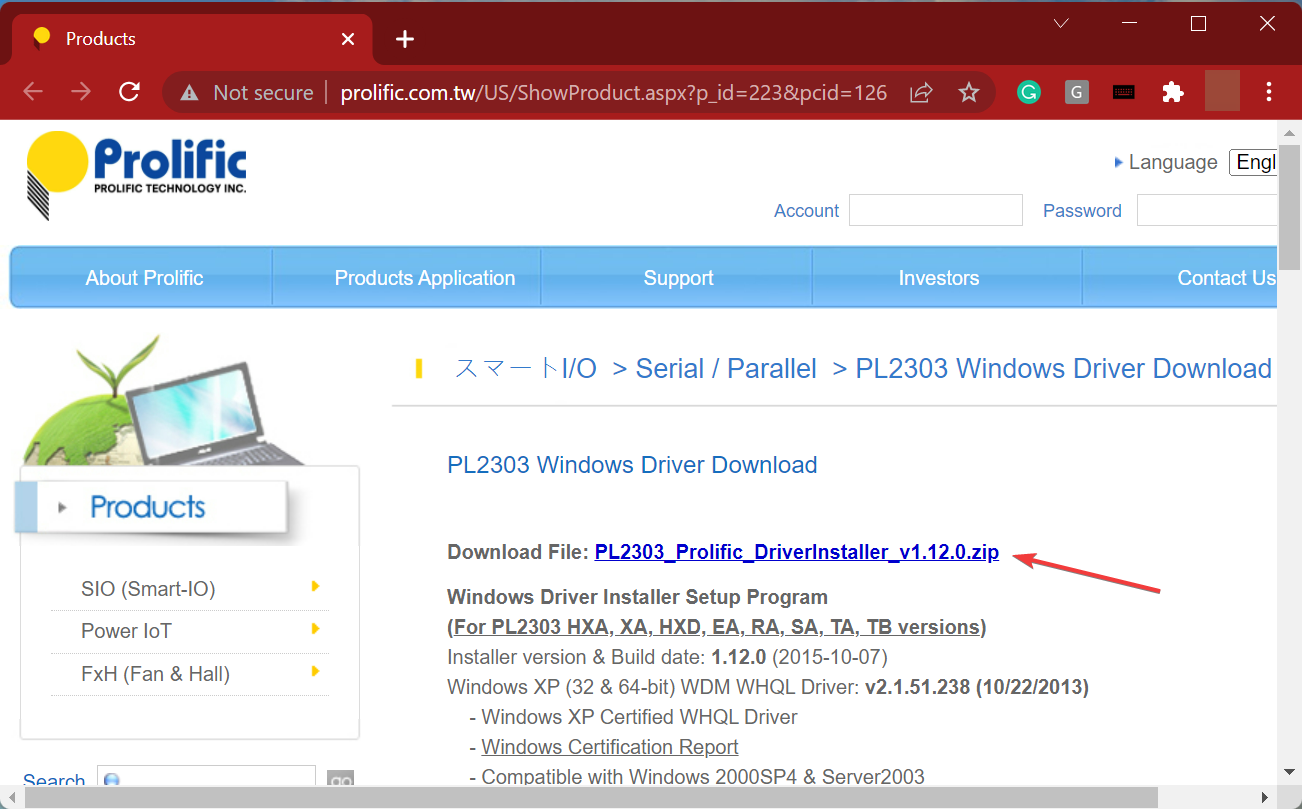
- 下载完成后,右键单击该文件,然后从上下文菜单中选择“全部提取” 。这是因为下载的文件是 ZIP 格式。
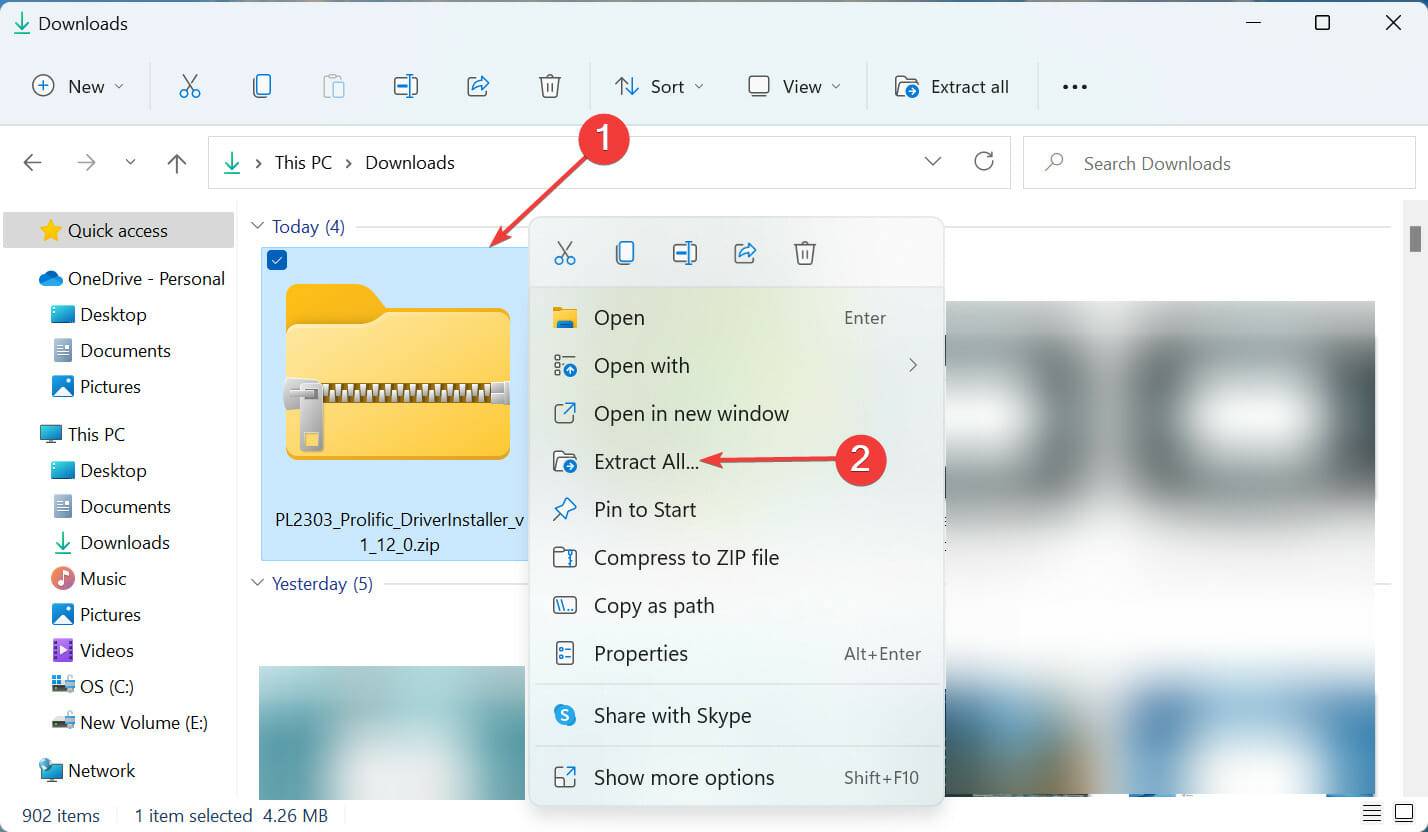
- 单击Browse,选择提取文件的路径,然后单击底部的Extract 。
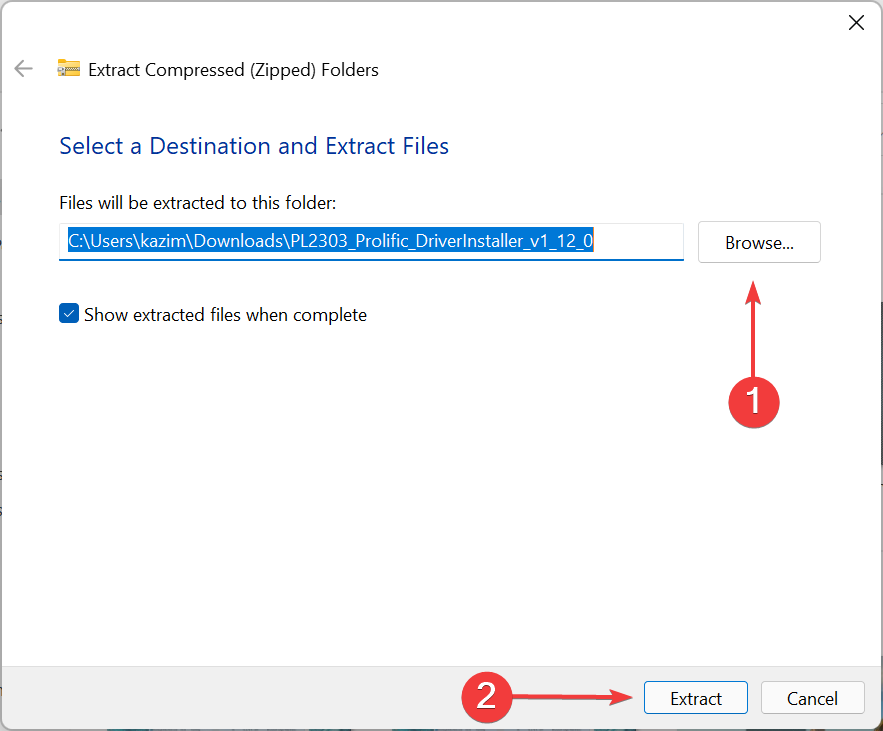
- 提取过程完成后,单击PL2303_Prolific_DriverInstaller_v1.12.0.exe文件。
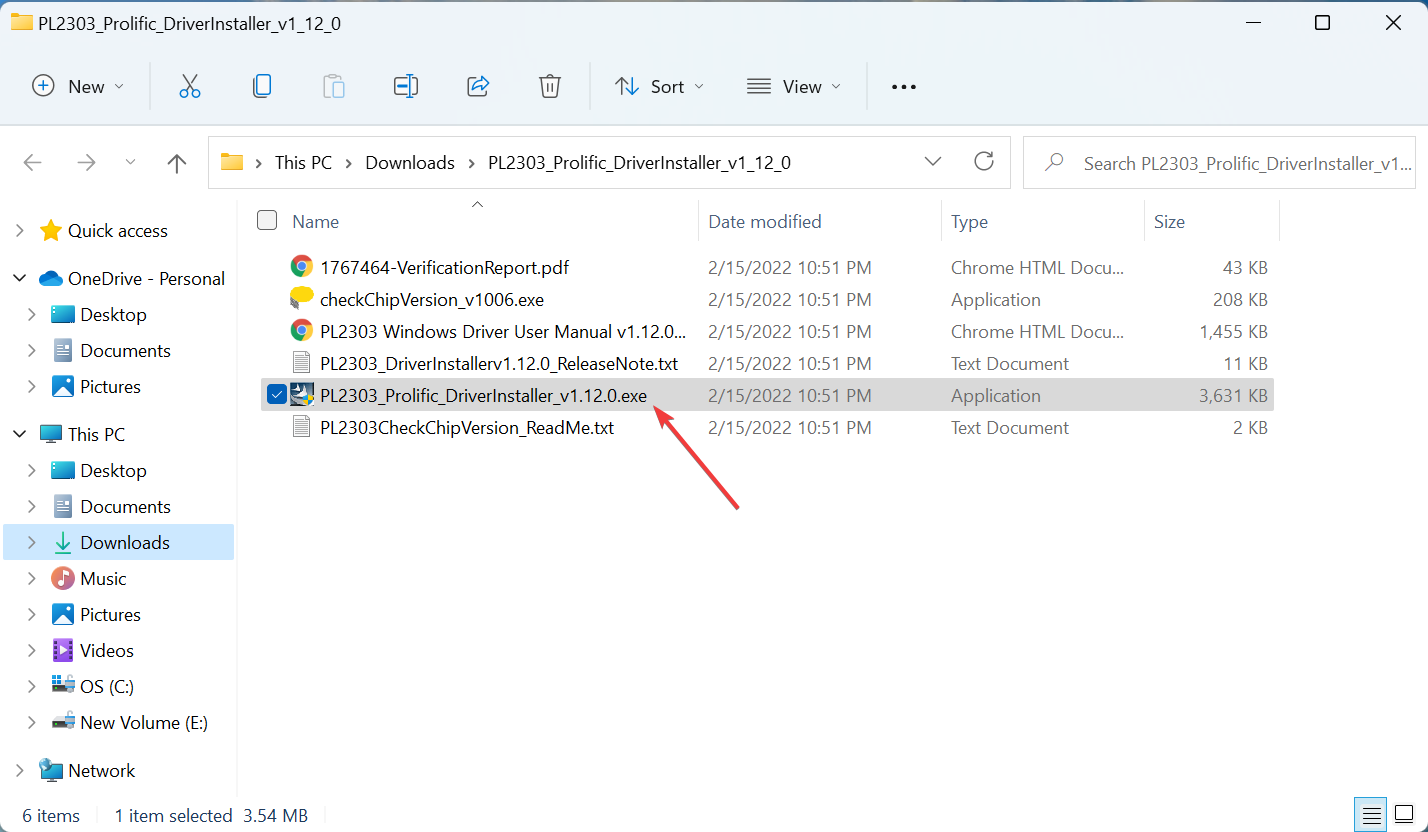
- 在弹出的UAC(用户帐户控制)提示中单击是。
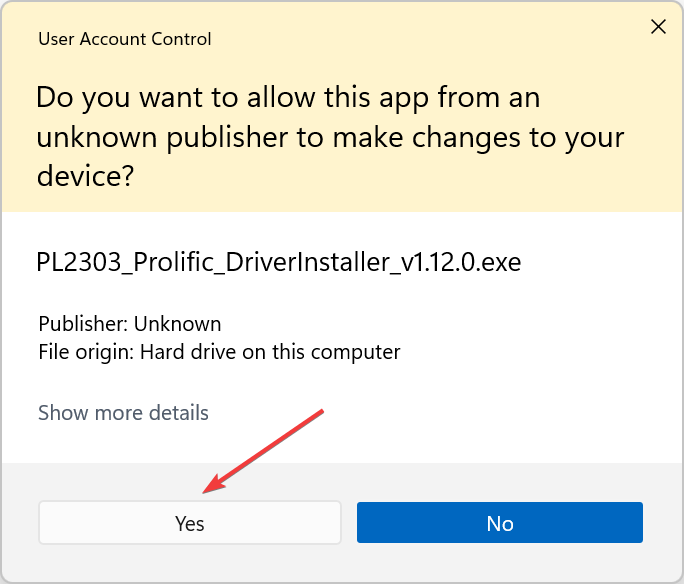
- 现在,在安装程序窗口中单击下一步。
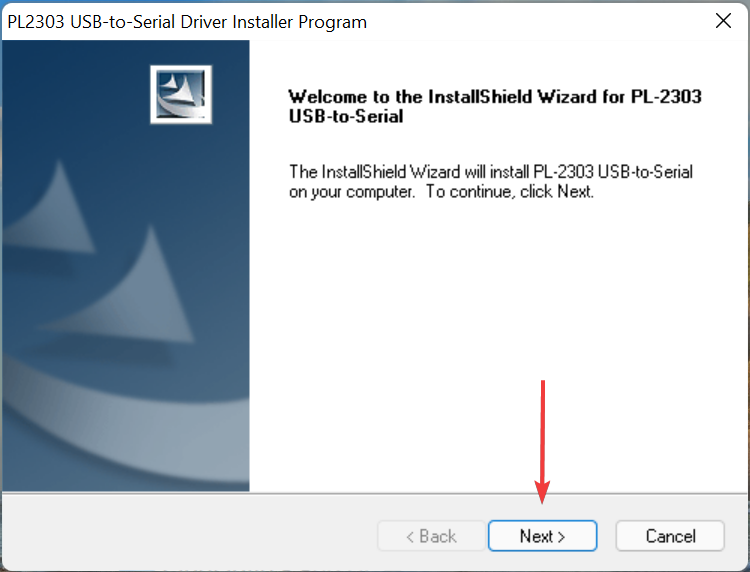
- 安装完成后,单击完成关闭安装程序。
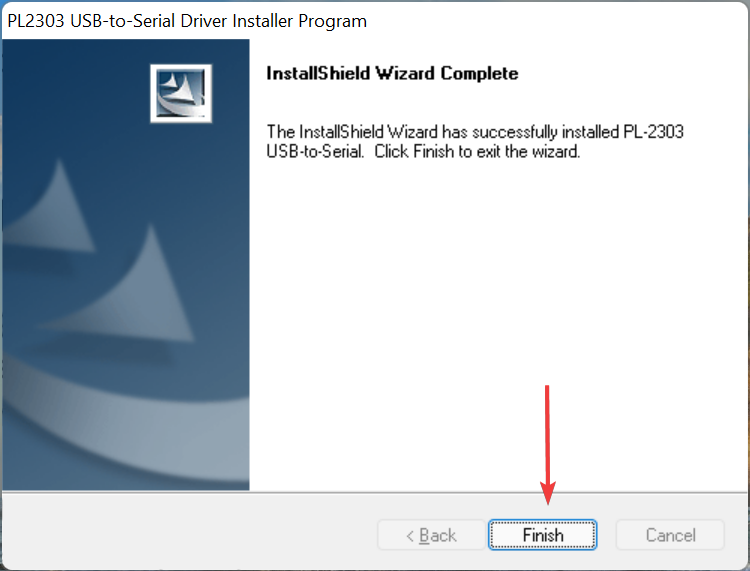
在 Windows 11 中安装 Prolific PL2303 驱动程序后,重新启动计算机以使更改生效。完成后,您应该可以使用 PL2303 USB 转串口线了。
如果上述方法听起来有点棘手,您可以随时使用可靠的第三方应用程序。我们建议使用DriverFix,这是一种专用工具,可自动扫描所有连接设备的驱动程序,并使其保持最新状态。
如何解决 Prolific PL2303 驱动程序的问题?
驱动程序出现问题通常是由于三个原因,驱动程序已过时、损坏或当前版本存在错误。虽然可能有其他原因,但它们不必专门与驱动程序有关。
在前面列出的三个问题中,您可以使用上一节中列出的步骤手动更新驱动程序。对于其他两个,即损坏的驱动程序或当前版本中的错误,下面列出的方法应该可以工作。
1.重新安装驱动
- 按Windows+S启动搜索菜单,在顶部的文本字段中输入设备管理器,然后单击出现的相关搜索结果。
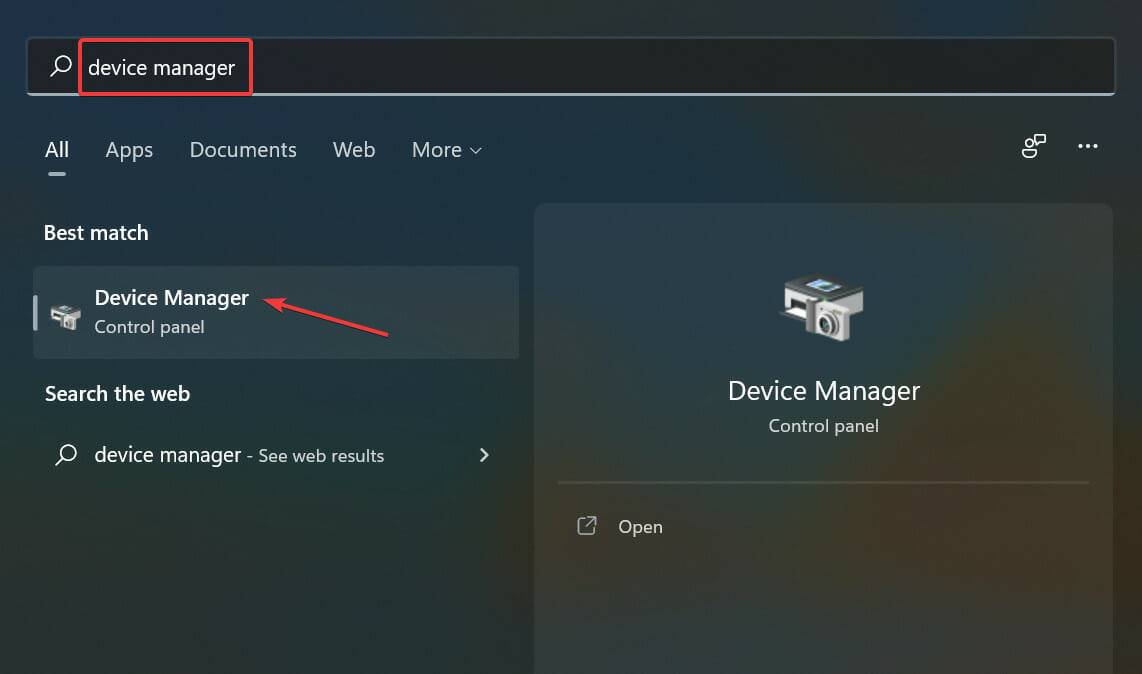
- 找到并双击端口条目以展开并查看其下的设备。
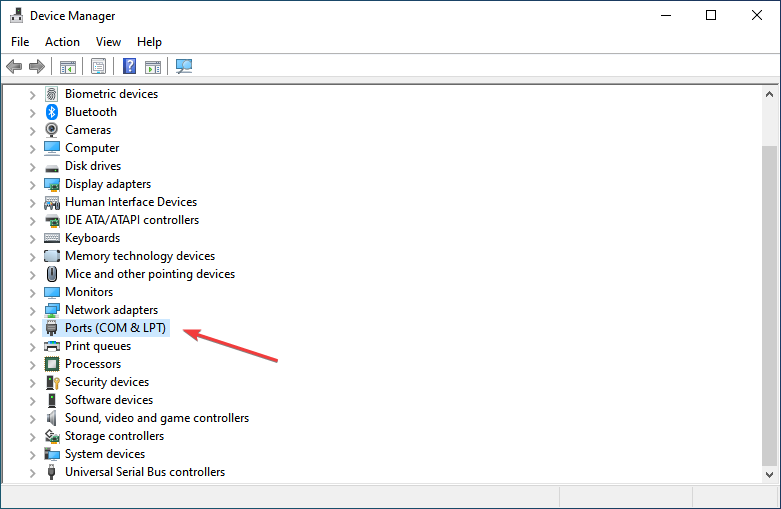
- 现在,右键单击Prolific USB-to-Serial选项并从上下文菜单中选择卸载设备。
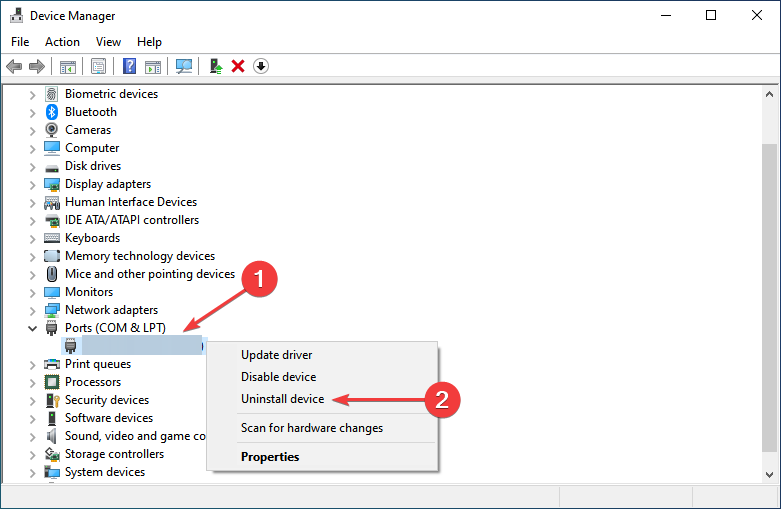
- 在出现的框中单击卸载。
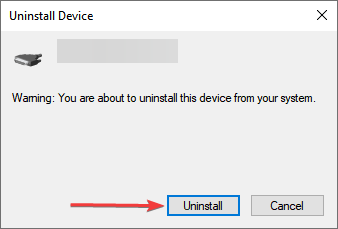
完成后,重新启动计算机,Windows 将自动为设备安装新的驱动程序。如果没有发生这种情况,您已经知道如何手动安装 Prolific PL2303 驱动程序 Windows 11。
重新安装驱动程序是一个相当简单的修复程序,当安装的驱动程序损坏时使用它。但这里的重点是识别损坏的驱动程序,这也很简单。只需在其图标左下角附近寻找带有警告标记的驱动程序即可。
2.回滚驱动更新
- 按Windows+X或右键单击开始图标以启动快速访问菜单,然后从选项列表中选择设备管理器。
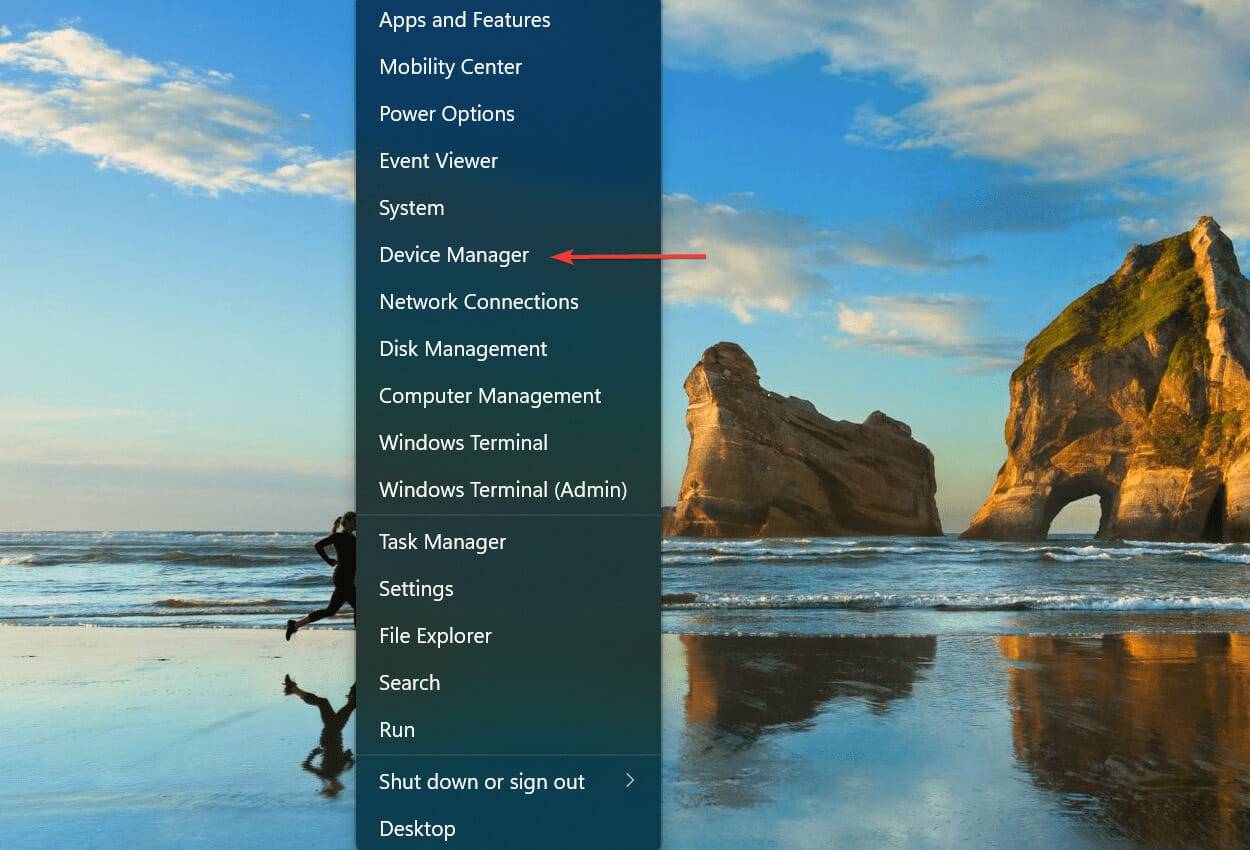
- 现在,双击端口条目。
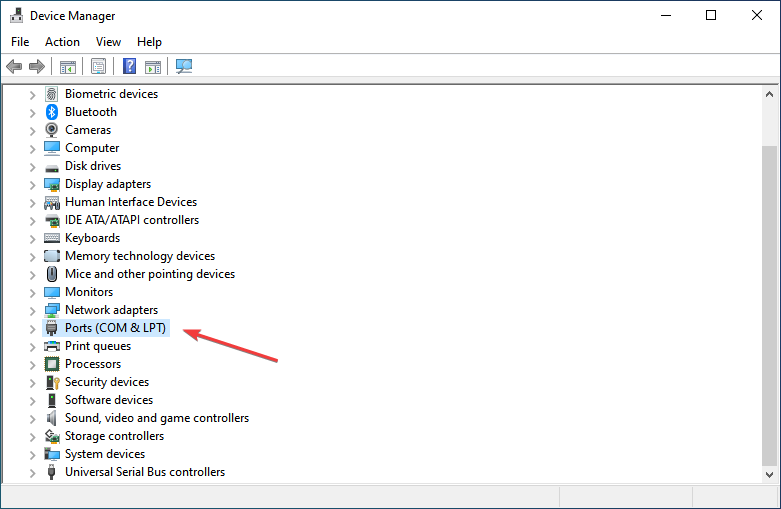
- 接下来,找到并右键单击Prolific USB-to-Serial ,然后从上下文菜单中选择属性。
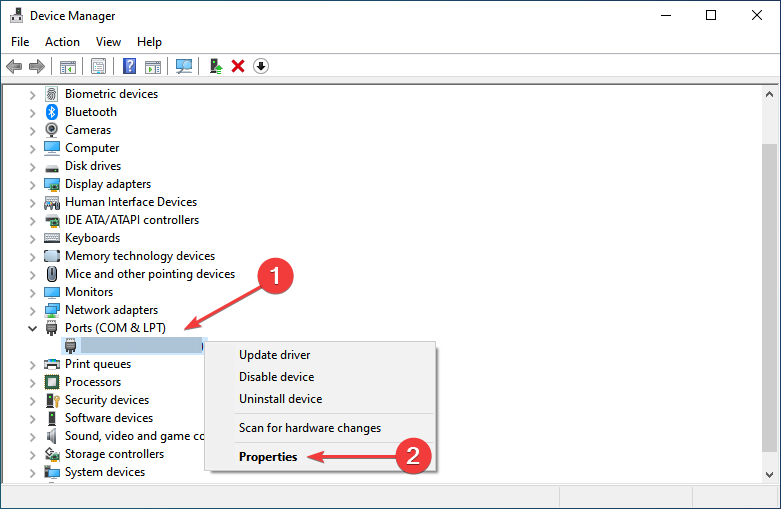
- 导航到驱动程序选项卡。
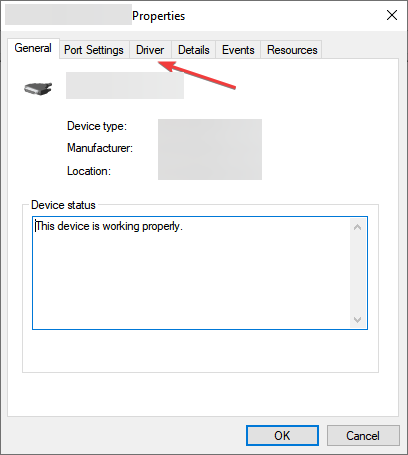
- 单击回滚驱动程序按钮。
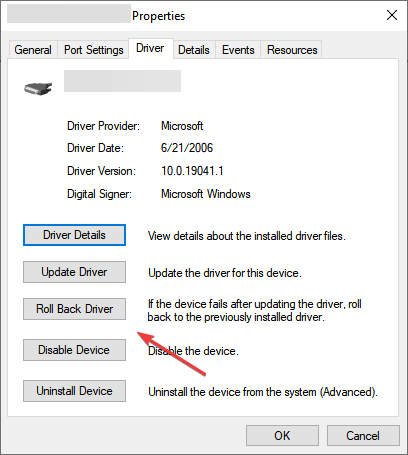
- 现在,选择回滚更新的原因,然后单击底部的是开始该过程。
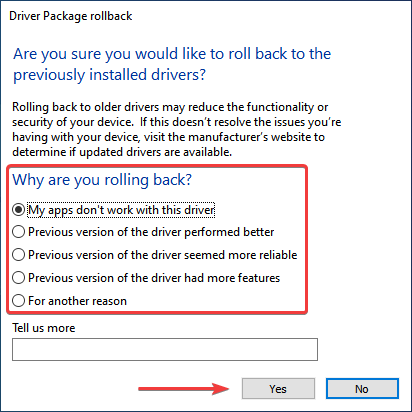
当您更新驱动程序时,Windows 将保留以前安装的版本的文件,以防万一出现问题并且您必须恢复到以前的版本。
当我们谈论回滚驱动程序更新时,这就是我们所做的,基本上是回到使用以前的版本。
但是,如果您看到“回滚驱动程序”选项灰显,则表示驱动程序尚未更新或 Windows 没有为其存储文件。
如果 Prolific PL2303 USB 转串口驱动程序无法在 Windows 11 上运行怎么办?
我们的一些读者抱怨说,Prolific PL2303 USB 转串口驱动程序根本无法在 Windows 11 上运行。
如果您也是这种情况,请尝试以下解决方案:
- 首先,下载并安装 Prolific 驱动程序,如本教程的第一个解决方案所示。
- 单击任务栏上的搜索图标,键入 设备管理器, 然后从结果中打开应用程序。
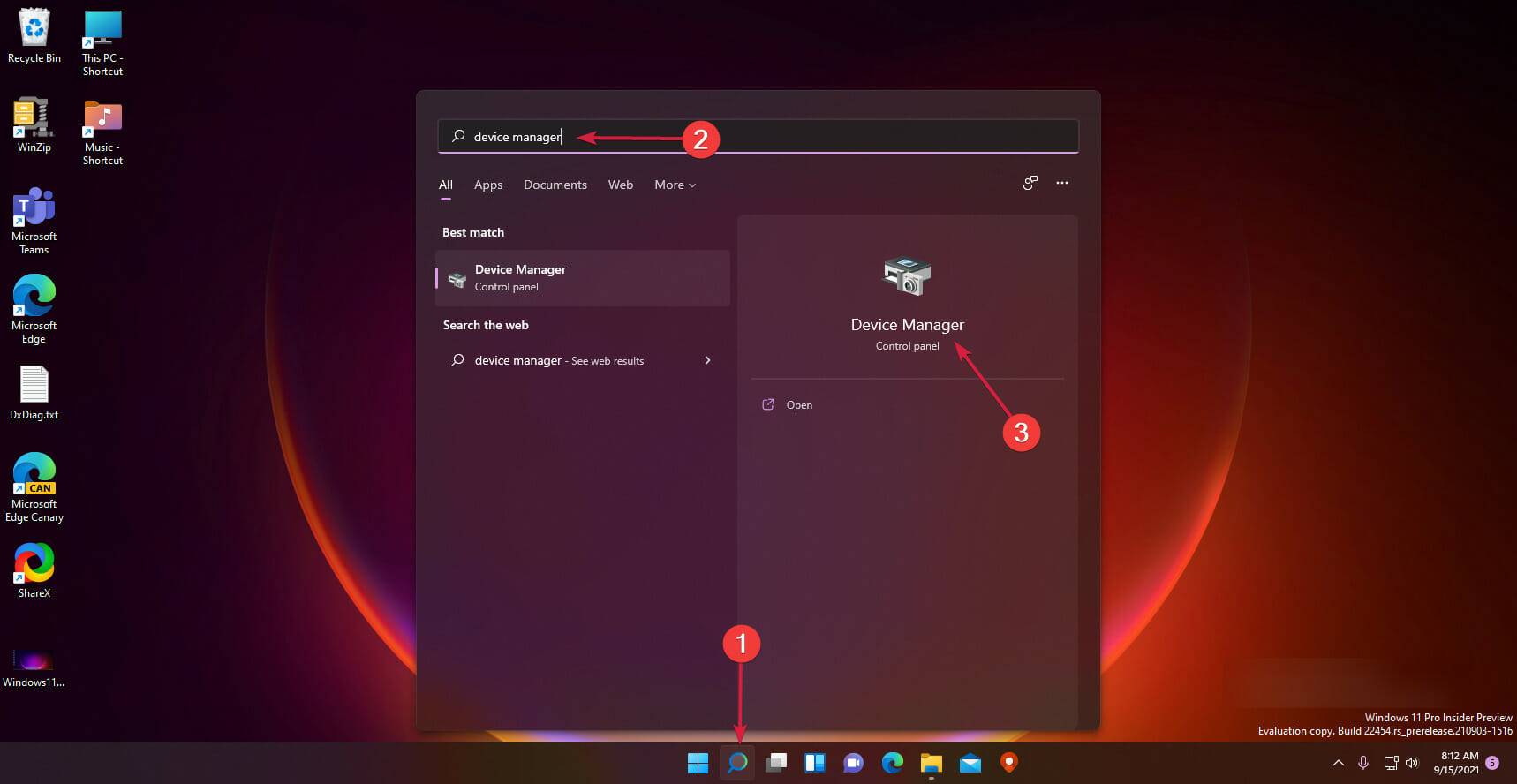
- 通过单击展开 Ports (COM & LPT)部分。
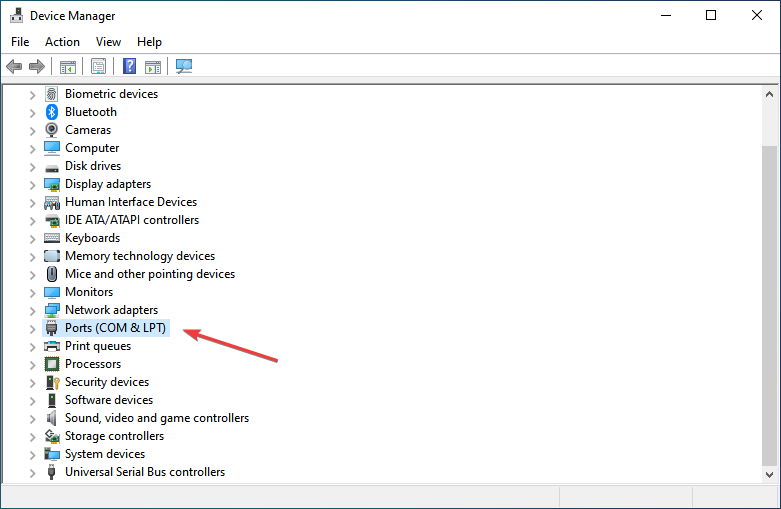
- 右键单击 Prolific 驱动程序并选择 更新驱动程序。
- 单击 浏览我的计算机以查找驱动程序。
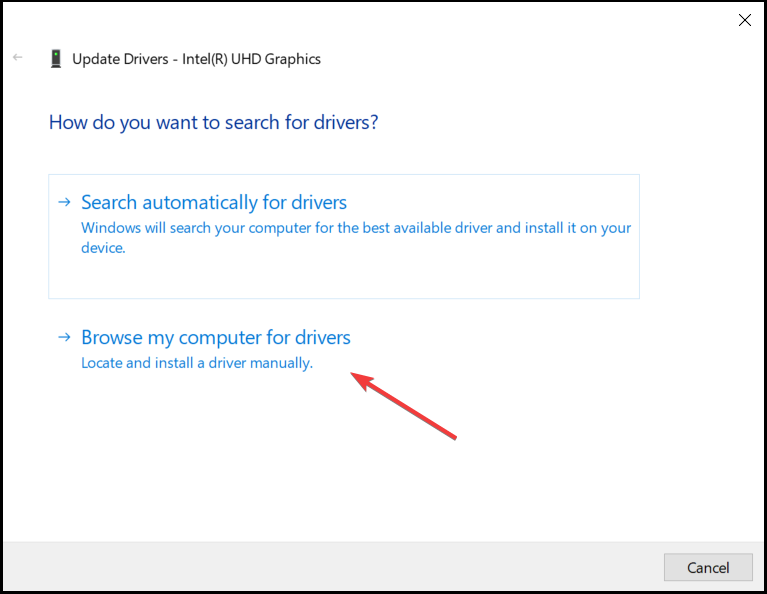
- 现在单击 让我从可用驱动程序列表中选择。
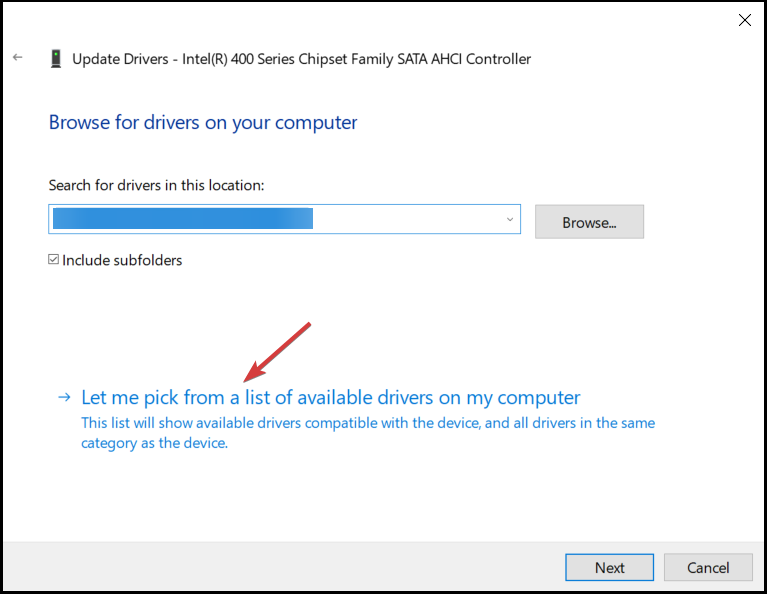
- 选择最新版本并单击 Next。如果这不起作用,您可以再次尝试该程序并选择其他程序。
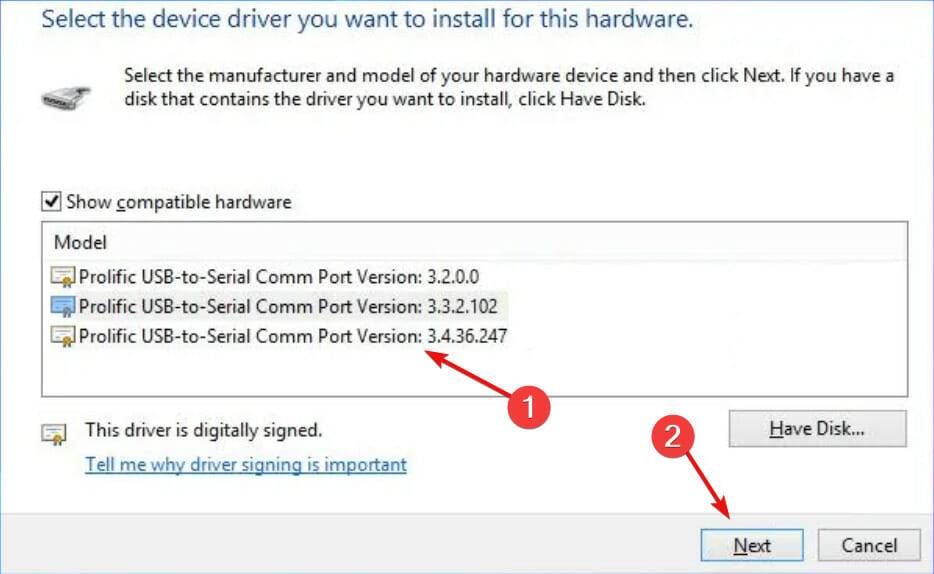
- 继续安装,然后重新启动 PC。
这就是在 Windows 11 中安装 Prolific PL2303 驱动程序的所有知识,以及两种最有效的故障排除技术。
终于介绍完啦!小伙伴们,这篇关于《如何在 Windows 11 中安装 PL2303 (Prolific) 驱动程序》的介绍应该让你收获多多了吧!欢迎大家收藏或分享给更多需要学习的朋友吧~golang学习网公众号也会发布文章相关知识,快来关注吧!
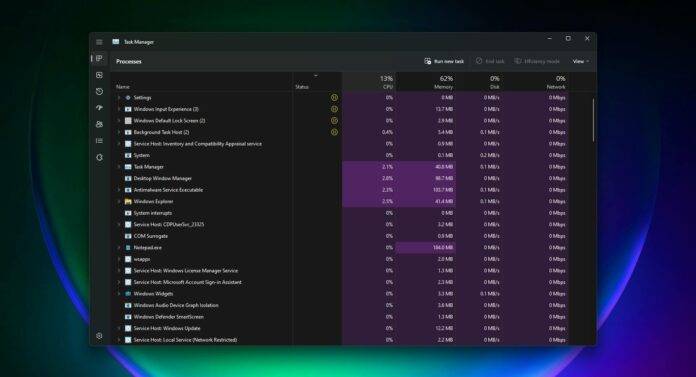 Windows 11 任务管理器即将推出的新功能可以使故障排除更容易
Windows 11 任务管理器即将推出的新功能可以使故障排除更容易
- 上一篇
- Windows 11 任务管理器即将推出的新功能可以使故障排除更容易

- 下一篇
- 您现在可以在 Microsoft 365 Web 应用中的帐户之间切换而无需注销
-

- 文章 · 软件教程 | 1分钟前 | 任务栏 快捷键 输入法切换 搜狗输入法 Ctrl+Shift
- 搜狗输入法切换技巧与方法详解
- 269浏览 收藏
-

- 文章 · 软件教程 | 7分钟前 |
- 因病退票需哪些证明?12306退票规定详解
- 460浏览 收藏
-

- 文章 · 软件教程 | 9分钟前 |
- 百度地图搜不到怎么解决
- 175浏览 收藏
-

- 文章 · 软件教程 | 10分钟前 |
- 芒果TV官网登录入口及使用方法
- 121浏览 收藏
-

- 文章 · 软件教程 | 10分钟前 |
- 晒太阳能防颈椎病?科学解析真相
- 338浏览 收藏
-

- 文章 · 软件教程 | 11分钟前 |
- Win11相机打不开怎么解决
- 454浏览 收藏
-

- 文章 · 软件教程 | 15分钟前 |
- Win11蓝牙鼠标断连怎么解决
- 449浏览 收藏
-

- 前端进阶之JavaScript设计模式
- 设计模式是开发人员在软件开发过程中面临一般问题时的解决方案,代表了最佳的实践。本课程的主打内容包括JS常见设计模式以及具体应用场景,打造一站式知识长龙服务,适合有JS基础的同学学习。
- 543次学习
-

- GO语言核心编程课程
- 本课程采用真实案例,全面具体可落地,从理论到实践,一步一步将GO核心编程技术、编程思想、底层实现融会贯通,使学习者贴近时代脉搏,做IT互联网时代的弄潮儿。
- 516次学习
-

- 简单聊聊mysql8与网络通信
- 如有问题加微信:Le-studyg;在课程中,我们将首先介绍MySQL8的新特性,包括性能优化、安全增强、新数据类型等,帮助学生快速熟悉MySQL8的最新功能。接着,我们将深入解析MySQL的网络通信机制,包括协议、连接管理、数据传输等,让
- 500次学习
-

- JavaScript正则表达式基础与实战
- 在任何一门编程语言中,正则表达式,都是一项重要的知识,它提供了高效的字符串匹配与捕获机制,可以极大的简化程序设计。
- 487次学习
-

- 从零制作响应式网站—Grid布局
- 本系列教程将展示从零制作一个假想的网络科技公司官网,分为导航,轮播,关于我们,成功案例,服务流程,团队介绍,数据部分,公司动态,底部信息等内容区块。网站整体采用CSSGrid布局,支持响应式,有流畅过渡和展现动画。
- 485次学习
-

- ChatExcel酷表
- ChatExcel酷表是由北京大学团队打造的Excel聊天机器人,用自然语言操控表格,简化数据处理,告别繁琐操作,提升工作效率!适用于学生、上班族及政府人员。
- 3193次使用
-

- Any绘本
- 探索Any绘本(anypicturebook.com/zh),一款开源免费的AI绘本创作工具,基于Google Gemini与Flux AI模型,让您轻松创作个性化绘本。适用于家庭、教育、创作等多种场景,零门槛,高自由度,技术透明,本地可控。
- 3406次使用
-

- 可赞AI
- 可赞AI,AI驱动的办公可视化智能工具,助您轻松实现文本与可视化元素高效转化。无论是智能文档生成、多格式文本解析,还是一键生成专业图表、脑图、知识卡片,可赞AI都能让信息处理更清晰高效。覆盖数据汇报、会议纪要、内容营销等全场景,大幅提升办公效率,降低专业门槛,是您提升工作效率的得力助手。
- 3436次使用
-

- 星月写作
- 星月写作是国内首款聚焦中文网络小说创作的AI辅助工具,解决网文作者从构思到变现的全流程痛点。AI扫榜、专属模板、全链路适配,助力新人快速上手,资深作者效率倍增。
- 4543次使用
-

- MagicLight
- MagicLight.ai是全球首款叙事驱动型AI动画视频创作平台,专注于解决从故事想法到完整动画的全流程痛点。它通过自研AI模型,保障角色、风格、场景高度一致性,让零动画经验者也能高效产出专业级叙事内容。广泛适用于独立创作者、动画工作室、教育机构及企业营销,助您轻松实现创意落地与商业化。
- 3814次使用
-
- pe系统下载好如何重装的具体教程
- 2023-05-01 501浏览
-
- qq游戏大厅怎么开启蓝钻提醒功能-qq游戏大厅开启蓝钻提醒功能教程
- 2023-04-29 501浏览
-
- 吉吉影音怎样播放网络视频 吉吉影音播放网络视频的操作步骤
- 2023-04-09 501浏览
-
- 腾讯会议怎么使用电脑音频 腾讯会议播放电脑音频的方法
- 2023-04-04 501浏览
-
- PPT制作图片滚动效果的简单方法
- 2023-04-26 501浏览








